路径环境变量对于计算机系统和应用程序的正常运行非常重要。安装某些程序的临时目录时,需要手动设置和添加用户或系统变量。那么Win10中path环境变量如何设置呢?下面小编就为大家带来Win10电脑中设置path环境变量的详细教程。
Windows 10系统通过在运行窗口中输入命令可以快速运行,但有些命令无法运行。这是由于环境变量Path设置的问题。如果要运行的命令不在设定的路径中,则无法正常运行。下面小编给大家带来了win10电脑环境变量设置路径的教程。如果您需要的话,请看一下。
win10电脑环境变量设置路径教程:
1. 单击屏幕底部菜单栏中的“计算机”图标;

2.单击弹出窗口顶部的“计算机”选项卡,然后单击出现的菜单中的“系统属性”选项;

3、在新页面中,点击左侧导航栏的“高级系统设置”;
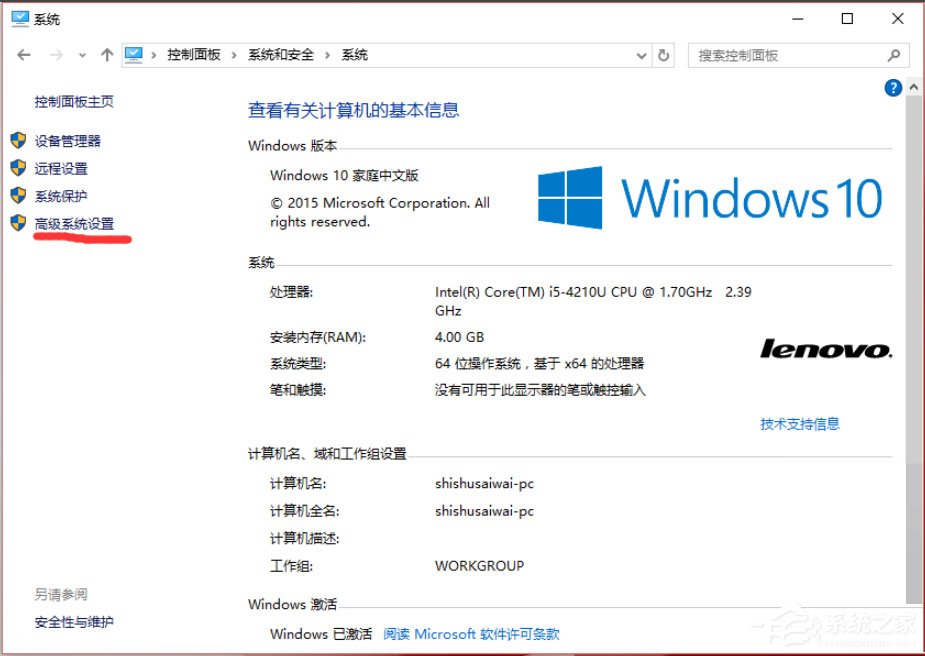
4、在弹出的页面中,点击底部的“环境变量”按钮,弹出环境变量管理页面;

5、在环境变量管理页面,在下方列表框中找到Path变量,点击选中,然后点击下方的“编辑”按钮;

6. 弹出的页面有两个输入框。在“变量值”输入框末尾添加想要添加的路径。格式为“;完整路径”,即分号加路径。注意分号必须是英文分号。比如我安装Python2.7后添加的部分如图;
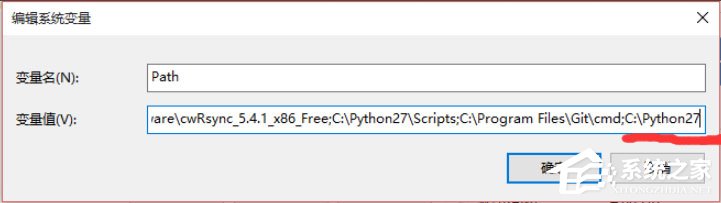
7. 单击“确定”完成设置。
以上就是win10电脑设置path环境变量的教程介绍。按照上面的方法,就可以轻松设置path环境变量了。








